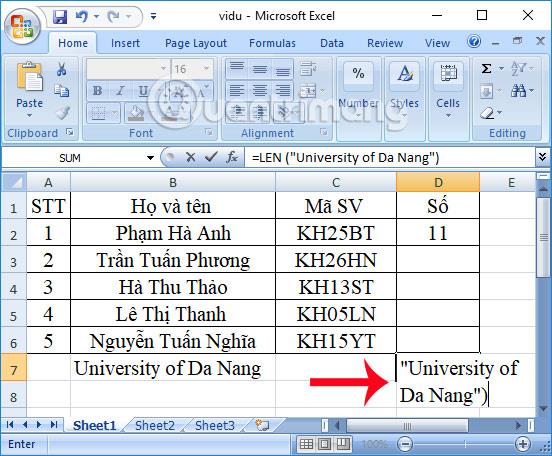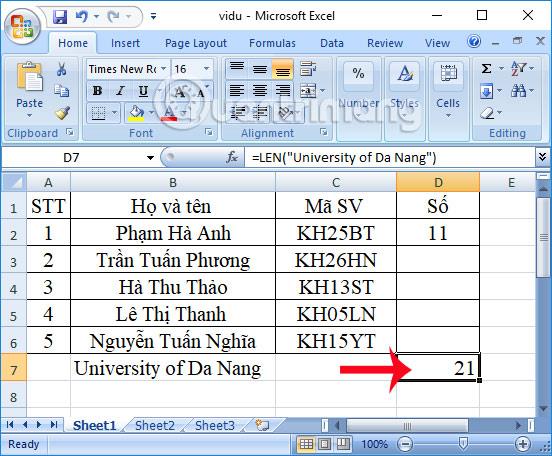Funkcja MID w połączeniu z LEN w Excelu nie jest zbyt trudna w użyciu. Najpierw jednak musisz jasno zrozumieć, jak korzystać z funkcji LEN w programie Excel .
Manipulując i przetwarzając arkusze kalkulacyjne w programie Excel , ze względu na potrzeby pracy, należy określić długość ciągu znaków. Możemy użyć funkcji LEN, aby uzyskać najszybsze i najdokładniejsze wyniki dotyczące liczby znaków, które musimy określić.
Dzięki ręcznej metodzie liczenia każdego znaku w Excelu zastosujesz ją tylko do tabel Excela z małą ilością danych i kilkoma parametrami. Jeśli chodzi o tabele z dużą ilością danych, to metoda ta jest całkowicie niewykonalna, bezużyteczna i zbyt czasochłonna. Funkcja LEN w programie Excel służy do pomiaru długości określonego ciągu znaków i zwracania dokładnej całkowitej liczby znaków w ciągu, łącznie ze spacjami. Poniższy artykuł z LuckyTemplates poprowadzi Cię, jak korzystać z funkcji LEN w Excelu, wraz z przykładami ułatwiającymi wizualizację.
Nie przegap artykułu o najczęściej używanych funkcjach w Excelu i skrótach w Excelu, jeśli jeszcze tego nie wiesz.
Składnia i przykłady funkcji LEN
Składnia funkcji LEN
W programie Excel funkcja LEN ma składnię: =LEN (Ciąg znaków do zliczenia lub komórka zawierająca ciąg znaków do zliczenia) .
Funkcja LEN zwróci długość ciągu znaków, łącznie ze znakami spacji.
Jak korzystać z funkcji LEN w programie Excel
Przykład 1: Korzystanie z podstawowej funkcji LEN
Przykładowo w poniższej tabeli policzę znaki imion uczniów w komórce B2.

Krok 1:
Aby zmierzyć długość ciągu „Pham Ha Anh” w komórce B2, w komórce D2 wprowadzimy wzór obliczeniowy =LEN (B2) . Naciśnij Enter, aby wykonać funkcję LEN.

Krok 2:
Następnie zostanie zwrócona całkowita liczba znaków w ciągu, jak pokazano poniżej.

Uwaga: Jeżeli ciąg znaków do zliczenia zawiera akcenty, Excel go nie otrzyma, należy go zastąpić adresem komórki zawierającej dane. W przypadku ciągu znaków bez znaku można bezpośrednio wprowadzić treść tekstu.
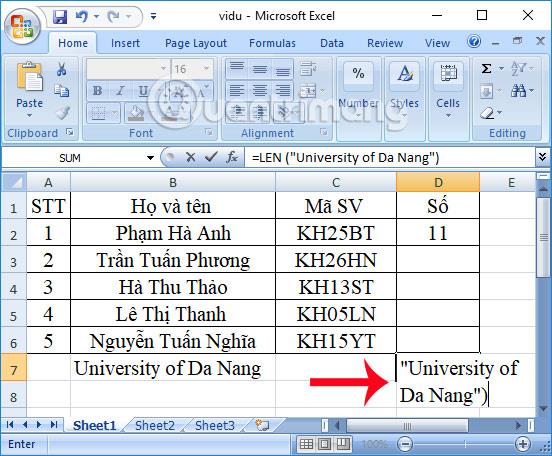
Wynik jest również zwracany poprawnie.
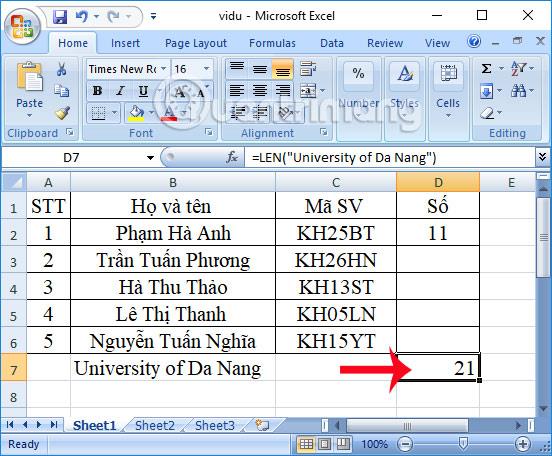
Przykład 2: Użyj funkcji LEN w połączeniu z MID
Połączymy funkcję LEN z dowolną funkcją, na przykład pobierając środkową wartość liczbową z kolumny kodu SV i umieszczając ją w kolumnie Liczba. Tutaj użyjemy funkcji MID i funkcji LEN.

Zgodnie z przykładową tabelą pierwszy i ostatni znak w kolumnie Kod SV będą znakami alfanumerycznymi. Kontynuuj wycinanie łańcucha z pozycji 3 i uzyskaj potrzebną liczbę znaków, odejmując 4 od długości ciągu.
Wzór w tym przypadku to =MID (C2, 3,LEN(C2)-4) .

Po naciśnięciu klawisza Enter wynik zwróci prawidłowy środkowy znak, jak pokazano poniżej. Przeciągając w dół komórki poniżej, aby skopiować formułę, uzyskasz ten sam wynik.
Funkcji LEN w Excelu można używać jak funkcji VBA
Podobnie do łączenia funkcji MID i LEN, możesz używać tej funkcji Excela jako funkcji VBA. Poniższy przykład ilustruje użycie funkcji LEN w makrze VBA.
Sub LEN_Function_Example
Dim Length_String as string
Len_String = LEN (“Data Analysis & Reporting”)
Msgbox Len_String
End Sub
Jeśli uruchomisz powyższy kod źródłowy, otrzymasz wynik 25.
O czym należy pamiętać korzystając z funkcji LEN w programie Microsoft Excel
- Funkcja DŁUG jest przydatna, gdy chcesz policzyć liczbę znaków w tekście.
- Formatowanie liczb nie jest niezbędną częścią funkcji LEN, na przykład, jeśli Twoja wartość wynosi 1500,00 USD, wyświetli tylko 4 liczby zamiast 8.
- Liczby i daty również zwracają długość.
- Funkcji DŁ można używać w przypadku dat i liczb.
- Funkcja LEN nie uwzględnia długości formatu.
- Jeśli są puste komórki, funkcja DŁ. zwraca 0.
Powyżej opisano sposób korzystania z funkcji LEN w programie Excel, która oblicza długość dowolnego ciągu znaków w tabeli, a także sposób łączenia funkcji LEN z innymi funkcjami, takimi jak funkcja MID w artykule. W zależności od wymagań tabeli danych wykorzystujemy funkcję LEN, a także łączymy ją z innymi funkcjami, stosownie do potrzeb.
Życzę powodzenia!